Dropbox: com obtenir més espai demmagatzematge gratuït

S'està quedant sense espai a Dropbox? Consulteu aquests consells que us permetran obtenir més espai d'emmagatzematge gratuït.
Si voleu saber quan us han enviat missatges o fitxers a Dropbox, voldreu mirar la marca de temps. Una marca de temps és una peça de metadades del missatge que indica quan s'ha enviat un missatge. Per facilitar la comprensió d'aquestes marques de temps, es tradueixen a la vostra zona horària local. Per fer-ho amb precisió, Dropbox ha de saber a quina zona horària et trobes.
De manera predeterminada, Dropbox fa servir l'hora del sistema per determinar la vostra zona horària i, a continuació, la coincideix. Això funcionarà bé per a la majoria de la gent, però algunes situacions poden no funcionar tan bé. Per exemple, si teniu l'ordinador configurat per utilitzar una zona horària en la qual no us trobeu perquè, en general, voleu utilitzar una zona horària, però voleu que determinades aplicacions estiguin en altres zones horàries.
Aquesta configuració no és habitual, però la poden utilitzar treballadors remots la feina dels quals es troba en una zona horària diferent. D'aquesta manera, poden mantenir el seu dispositiu i la majoria de les aplicacions a la zona horària de la feina i tenir algunes aplicacions personals configurades per estar a la seva zona horària de casa.
Per canviar la vostra zona horària a Dropbox, heu d'obrir la configuració del vostre compte. Per poder arribar-hi, primer heu d'iniciar la sessió al lloc web de Dropbox. Un cop ho hàgiu fet, feu clic a la icona del vostre perfil a l'extrem superior dret i, a continuació, feu clic a "Configuració".
A la pestanya "General" predeterminada de la configuració del vostre compte, desplaceu-vos cap avall fins a la tercera entrada de la secció "Preferències", anomenada "Zona horària automàtica". Per canviar a una configuració de zona horària manual, feu clic al control lliscant a la posició "Desactivat".
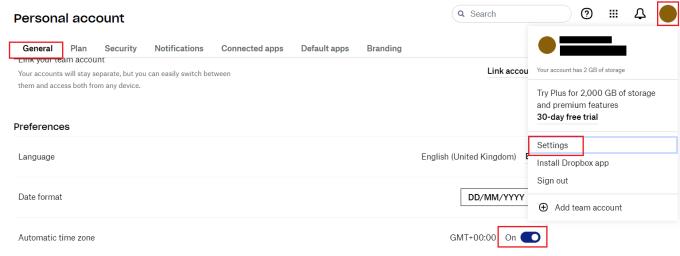
A la pestanya de configuració general predeterminada, desplaceu-vos fins a la configuració "Fus horària automàtica" i feu clic al control lliscant a "Desactivat".
Si desactiveu el control lliscant, s'obrirà una nova entrada de configuració anomenada "Defineix la zona horària". Seleccioneu el vostre país al quadre desplegable més a l'esquerra. Un cop ho hàgiu fet, seleccioneu entre les zones horàries disponibles del vostre país amb el quadre desplegable de l'extrem dret.
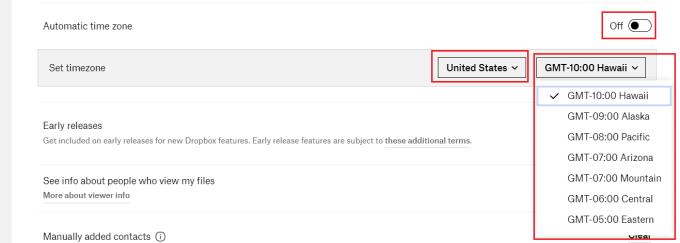
Seleccioneu el vostre país i, a continuació, la zona horària dels quadres desplegables.
Les marques de temps són una característica útil per mostrar quant de temps fa que va passar alguna cosa. Tanmateix, només funcionen correctament quan la vostra zona horària està configurada correctament. Si seguiu els passos d'aquesta guia, podeu configurar manualment la zona horària que fa servir Dropbox.
S'està quedant sense espai a Dropbox? Consulteu aquests consells que us permetran obtenir més espai d'emmagatzematge gratuït.
Si falta la insígnia de Dropbox a Office 365, desenllaçeu el vostre compte de l'ordinador i torneu-lo a enllaçar.
Estàs cansat de rebre aquests correus electrònics amb poc emmagatzematge a Dropbox? Mireu com podeu desactivar-los.
Per solucionar els problemes de vista prèvia de Dropbox, assegureu-vos que la plataforma admeti el tipus de fitxer i que el fitxer que intenteu previsualitzar no estigui protegit amb contrasenya.
Si Dropox.com no es carrega, actualitzeu el vostre navegador, esborreu la memòria cau, desactiveu totes les extensions i inicieu una nova pestanya d'incògnit.
Si Dropbox no pot trobar i penjar fotos noves des del vostre iPhone, assegureu-vos que utilitzeu les últimes versions de l'aplicació per a iOS i Dropbox.
Dóna al teu compte de Dropbox una capa addicional de seguretat. Vegeu com podeu activar el bloqueig amb contrasenya.
Digues a Dropbox com et sents. Vegeu com podeu enviar comentaris per millorar el servei i saber com se senten els seus clients.
T'has mogut? En aquest cas, vegeu com utilitzar una altra zona horària a Dropbox.
Personalitzeu la vostra experiència laboral fent que Dropbox obri les aplicacions d'oficina que necessiteu de la manera que necessiteu que s'obrin.
Si els correus electrònics d'activitat de la carpeta de Dropbox no són necessaris, aquí teniu els passos a seguir per desactivar-lo.
Per treballar amb altres persones caldrà que compartiu fitxers. Vegeu com podeu demanar la càrrega d'un fitxer a algú a Dropbox.
Vols treure el màxim profit de Dropbox? A continuació us expliquem com podeu rebre el butlletí de noves funcions perquè pugueu estar al dia.
Algunes notificacions d'inici de sessió de Dropbox no són necessàries. Aquí teniu com desactivar-los.
Si no podeu generar enllaços a Dropbox, és possible que hi hagi una prohibició activa de compartir al vostre compte. Netegeu la memòria cau del vostre navegador i comproveu els resultats.
Consulteu quant espai d'emmagatzematge teniu al vostre compte de Dropbox per veure quants fitxers més podeu penjar. Heus aquí com podeu fer-ho.
L'estructura escrita estàndard de les dates té diferències subtils entre cultures d'arreu del món. Aquestes diferències poden provocar malentesos quan
Descobriu quines alternatives teniu quan no podeu enviar un fitxer adjunt de correu electrònic perquè el fitxer és massa gran.
Descobriu com algú va entrar al vostre compte de Dropbox i mireu quins dispositius i navegadors tenen accés al vostre compte.
Ja n'heu prou amb Dropbox? Heus aquí com podeu esborrar el vostre compte definitivament.
De vegades, quan esteu treballant a Chrome, no podeu accedir a determinats llocs web i apareix un error "No s'ha pogut trobar l'adreça DNS del servidor a Chrome". Aquí teniu com podeu resoldre el problema.
Com canviar la vostra contrasenya al servei de streaming de vídeo de Netflix mitjançant el vostre navegador preferit o l'aplicació d'Android.
Si voleu desfer-vos del missatge Restaura les pàgines a Microsoft Edge, tanqueu el navegador o premeu la tecla Esc.
L'enllaç profund és la tècnica de redirecció d'usuaris de tendència. Obteniu informació sobre els enllaços profunds aquí per utilitzar-los per fer créixer el trànsit del vostre lloc web o de l'aplicació.
La RA és la següent gran cosa d'Internet per a l'entreteniment, la feina o els negocis. Apreneu el núvol de RA en detalls per convertir-vos en un usuari informat.
Utilitzeu Microsoft Edge Drop i compartiu fàcilment fitxers i missatges entre dispositius seguint aquests passos senzills per a principiants.
Vegeu com de fàcil és desar i compartir rutes a Google Maps al vostre ordinador i al vostre Android. Fes una ullada a aquests passos per a principiants.
M'agrada mantenir entretinguts els meus veïns canviant la meva xarxa Wi-Fi per diferents noms divertits. Si busqueu idees per a un nom Wi-Fi divertit, aquí
Gmail és sens dubte un dels millors serveis de correu electrònic disponibles avui dia, oferint una sèrie de funcions impressionants que fan que la comunicació sigui més eficient i
Tenir un nom d'usuari de Discord és essencial per diversos motius, ja que serveix com a identificador únic a la plataforma i us permet interactuar amb altres



























